Tra cứu từ điển giờ đây không còn khó khăn như trước, khi các phần mềm, ứng dụng tra cứu từ điển, hay thậm chí tiện ích cài đặt sẵn trên trình duyệt ngày càng nhiều. Những quyển từ điển dày cộp mà bạn vẫn thường phải mang theo mình, thì giờ đây có thể tra từ ngay trên máy tính hay điện thoại.
Với trình duyệt Chrome, ngoài tiện ích tra từ điển Google Dictionary phổ biến, bạn cũng có thể sử dụng và cài đặt thêm nhiều tiện ích khác. Những tiện ích này không chỉ gúp bạn tra cứu từ Anh Việt mà còn hỗ trợ thêm một số ngôn ngữ khác. Từng tiện ích sẽ đều cung cấp chi tiết nghĩa của từ cũng như loại từ để bạn hiểu rõ hơn. Hoặc người dùng có thể xem lại lịch sử tra từ điển, bởi tính năng lưu lại mỗi lần tra cứu. Bài viết dưới đây Quản trị mạng sẽ giới thiệu tới bạn đọc một số tiện ích tra từ điển trên Chrome.
- Dịch Tiếng Anh trên điện thoại với các ứng dụng dịch chất lượng
- Những ứng dụng dịch Tiếng Trung trên điện thoại chất lượng
- 3 cách đơn giản để tải file phát âm trên Google Dịch
1. Tiện ích từ điển Laban Dictionary:
Laban Dictionary là tiện ích tra từ điển của Laban.vn với 2 bộ từ điển chính là Anh - Việt, Việt - Anh và Anh - Anh. Tiện ích hỗ trợ cách tra từ đó là bôi đen từ hoặc click đúp chuột vào từ để kiểm tra.
Bước 1:
Sau khi cài đặt tiện ích Laban Dictionary trên trình duyệt Chrome, bạn thử mở trang web tiếng Anh để kiểm tra hoạt động của tiện ích.
Khi bạn bôi đen hoặc click đúp vào từ đó sẽ thấy có tùy chọn Tra từ, click vào đó để dịch từ trên Laban Dictionary.
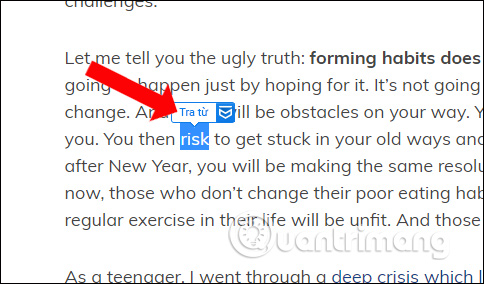
Bước 2:
Ngay lập tức bạn sẽ nhìn thấy bảng dịch từ cần tra với nhiều tùy chọn khác nhau, gồm phát âm từ đó theo kiểu Anh Anh hoặc kiểu Anh Mỹ, dịch từ theo Anh - Anh hoặc Anh - Việt, các cấu trúc câu đi kèm theo từ nếu có, từ đồng nghĩa,...
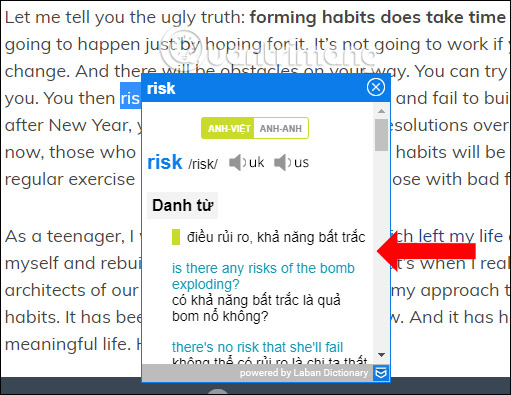
Bước 3:
Những từ ngữ đã tra cứu sẽ đều được lưu trong lịch sử của tiện ích Laban Dictionary. Nhấn vào biểu tượng tiện ích trên trình duyệt để xem lại những từ ngữ đã tra cứu. Hoặc có thể nhập từ đã tra trước đó vào trung khung Tìm kiếm nếu danh sách lịch sử nhiều từ.
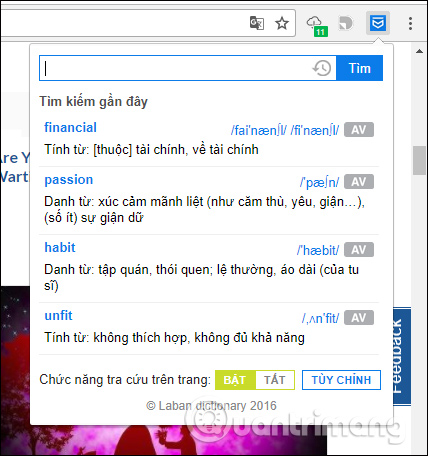
Tùy chọn Chức năng tra cứu trên trang sẽ có lựa chọn để người dùng dịch trực tiếp trên trang, hay dịch khi nhấn vào biểu tượng tiện ích để xem nghĩa từ.
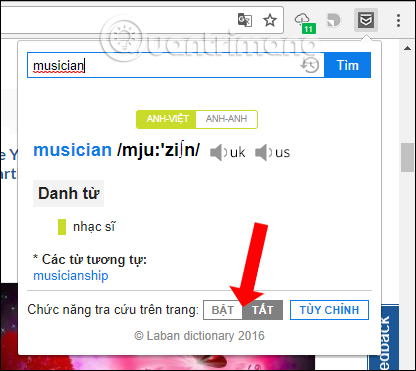
Bước 4:
Khi nhấn vào nút Tùy chỉnh trong giao diện Laban Dictionary, người dùng sẽ đến với trang thay đổi một số thiết lập như thao tác tra cứu, phím kích hoạt, dạng hiển thị, lịch sử tìm kiếm,... Nhấn Lưu bên dưới nếu có thay đổi.
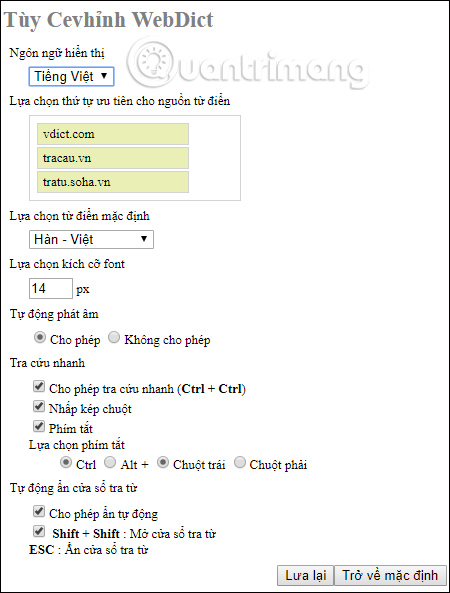
2. Từ điển WebDict trên Chrome:
Tiện ích tra từ điển WebDict trên trình duyệt Chrome hỗ trợ tra cứu nhiều loại từ điển như Anh - Việt, Viêt - Anh, Việt - Pháp, Pháp - Viêt, Trung - Việt, Nhật - Việt, Hàn - Việt,... kèm theo nhiều tính năng hữu ích khác.
Bước 1:
Để tra cứu từ trên trình duyệt bằng tiện ích WebDict, chúng ta có thể sử dụng nhiều cách khác nhau:
- Bôi đen cụm từ cần tra rồi bấm chuột phải và chọn Look up…
- Bấm giữ chuột trái lên từ và phím Ctrl.
- Bôi đen từ cần tra rồi bấm phím Shift hai lần để tra từ.
- Bấm phím Shift hai lần hay bấm biểu tượng tiện ích trên thanh công cụ để mở cửa sổ tra từ.
Trong giao diện tra từ sẽ có danh sách từ điển để bạn chọn lựa. Tại đây chúng ta sẽ có 1 số tùy chọn như đánh dấu để lưu từ và đồng bộ (hình ngôi sao), tùy chỉnh kích thước phông chữ (hình chữ A), quản lý từ đã bookmark (hình cuốn sổ).
Trong trường hợp đăng nhập tài khoản Google Chrome thì từ đánh dấu sẽ đồng bộ với tài khoản Chrome để có thể xem trên bất cứ thiết bị nào.
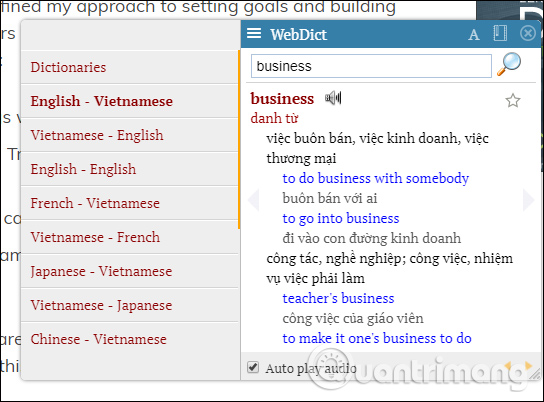
Bước 2:
Khi nhấn vào tùy chọn Settings, người dùng sẽ đến với giao diện thay đổi một số thiết lập cho tiện ích WebDict.
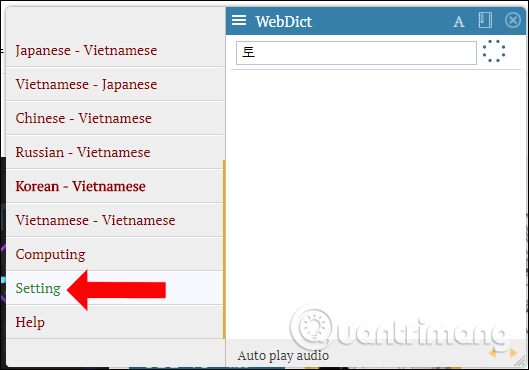
Trong giao diện này bạn có thể thay đổi các thiết lập cho tiện ích WebDict khi tra cứu từ ngữ trên trình duyệt Chrome. Sau khi thay đổi nhất nút Lưu lại ở bên dưới.
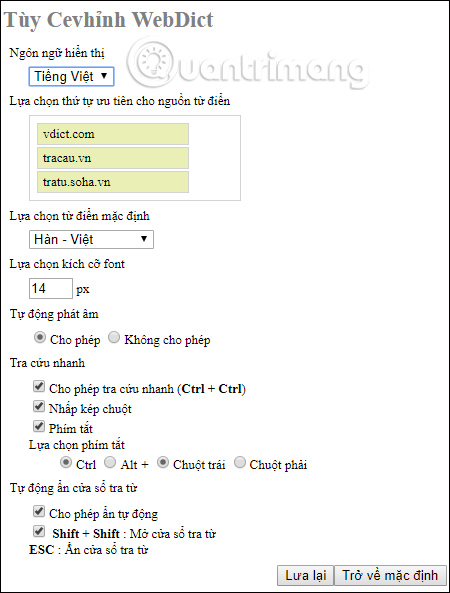
3. Tiện ích English Vietnamese Dictionary:
Tiện ích này sẽ cung cấp bộ tra cứu từ ngữ Anh - Việt với nhiều cách thức tra cứu khác nhau, chứ không chỉ click đúp chuột để tra cứu.
Bước 1:
Để tra cứu từ điển trên Chrome, người dùng có thể thực hiện các thao tác như sau:
- Click biểu tượng tiện ích trên thanh công cụ, nhập từ muốn tra rồi nhấn Search. Khi nhập, tiện ích sẽ gợi ý các từ liên quan tới từ cần tra.
- Bấm chuột trái lên từ trong 1 giây và thả ra. Nghĩa của từ sẽ hiện ra trong pop-up phía dưới bên phải trình duyệt.
- Bôi đen từ rồi bấm tổ hợp phím Ctrl + Alt + D.
- Bôi đen vào từ, bấm chuột phải rồi chọn Tra nghĩa từ.
- Chọn từ trên vùng ảnh rồi bấm phím Ctrl hai lần. Bạn kéo nút hình chữ thập vẽ bao quanh từ khi thấy nó hiển thị phía trên góc phải thì thả ra. Nghĩa của từ sẽ xuất hiện trong pop-up.
Khung pop-up với nghĩa của từ sẽ kèm theo loại từ, phát âm cho từ,..
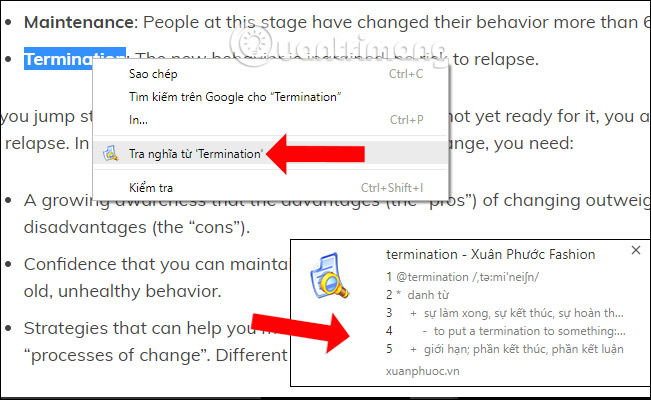
Bước 2:
Nếu bạn tra cứu từ vào thanh tìm kiếm của tiện ích thì English Vietnamese Dictionary sẽ đưa ra nhiều nghĩa của từ theo các chuyên ngành khác nhau.
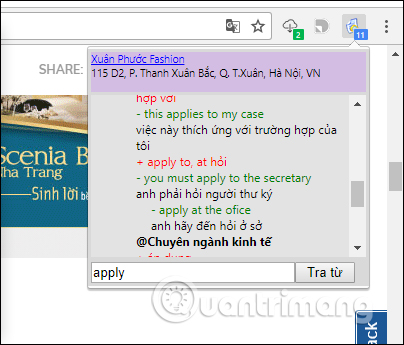
Trên đây là 3 tiện ích tra từ điển cài đặt trên trình duyệt Google Chrome. Các tiện ích này đều mang tới công cụ dịch từ chuẩn trên máy tính, khi cung cấp thông tin về loại từ, nghĩa từ hay nghĩa từ dùng trong những trường hợp khác nhau, giúp bạn dễ dàng đọc tài liệu để hiểu nội dung chính xác hơn. Bạn không cần phải sao chép rồi tìm kiếm nghĩa của từ trên Google mà có thể dịch ngay tại trang web.
Xem thêm: Hướng dẫn cách dịch ngôn ngữ trên bảng tính Excel.
Chúc các bạn thực hiện thành công!
 Công nghệ
Công nghệ  AI
AI  Windows
Windows  iPhone
iPhone  Android
Android  Học IT
Học IT  Download
Download  Tiện ích
Tiện ích  Khoa học
Khoa học  Game
Game  Làng CN
Làng CN  Ứng dụng
Ứng dụng 

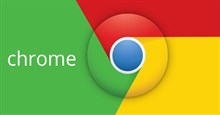
















 Linux
Linux  Đồng hồ thông minh
Đồng hồ thông minh  macOS
macOS  Chụp ảnh - Quay phim
Chụp ảnh - Quay phim  Thủ thuật SEO
Thủ thuật SEO  Phần cứng
Phần cứng  Kiến thức cơ bản
Kiến thức cơ bản  Lập trình
Lập trình  Dịch vụ công trực tuyến
Dịch vụ công trực tuyến  Dịch vụ nhà mạng
Dịch vụ nhà mạng  Quiz công nghệ
Quiz công nghệ  Microsoft Word 2016
Microsoft Word 2016  Microsoft Word 2013
Microsoft Word 2013  Microsoft Word 2007
Microsoft Word 2007  Microsoft Excel 2019
Microsoft Excel 2019  Microsoft Excel 2016
Microsoft Excel 2016  Microsoft PowerPoint 2019
Microsoft PowerPoint 2019  Google Sheets
Google Sheets  Học Photoshop
Học Photoshop  Lập trình Scratch
Lập trình Scratch  Bootstrap
Bootstrap  Năng suất
Năng suất  Game - Trò chơi
Game - Trò chơi  Hệ thống
Hệ thống  Thiết kế & Đồ họa
Thiết kế & Đồ họa  Internet
Internet  Bảo mật, Antivirus
Bảo mật, Antivirus  Doanh nghiệp
Doanh nghiệp  Ảnh & Video
Ảnh & Video  Giải trí & Âm nhạc
Giải trí & Âm nhạc  Mạng xã hội
Mạng xã hội  Lập trình
Lập trình  Giáo dục - Học tập
Giáo dục - Học tập  Lối sống
Lối sống  Tài chính & Mua sắm
Tài chính & Mua sắm  AI Trí tuệ nhân tạo
AI Trí tuệ nhân tạo  ChatGPT
ChatGPT  Gemini
Gemini  Điện máy
Điện máy  Tivi
Tivi  Tủ lạnh
Tủ lạnh  Điều hòa
Điều hòa  Máy giặt
Máy giặt  Cuộc sống
Cuộc sống  TOP
TOP  Kỹ năng
Kỹ năng  Món ngon mỗi ngày
Món ngon mỗi ngày  Nuôi dạy con
Nuôi dạy con  Mẹo vặt
Mẹo vặt  Phim ảnh, Truyện
Phim ảnh, Truyện  Làm đẹp
Làm đẹp  DIY - Handmade
DIY - Handmade  Du lịch
Du lịch  Quà tặng
Quà tặng  Giải trí
Giải trí  Là gì?
Là gì?  Nhà đẹp
Nhà đẹp  Giáng sinh - Noel
Giáng sinh - Noel  Hướng dẫn
Hướng dẫn  Ô tô, Xe máy
Ô tô, Xe máy  Tấn công mạng
Tấn công mạng  Chuyện công nghệ
Chuyện công nghệ  Công nghệ mới
Công nghệ mới  Trí tuệ Thiên tài
Trí tuệ Thiên tài